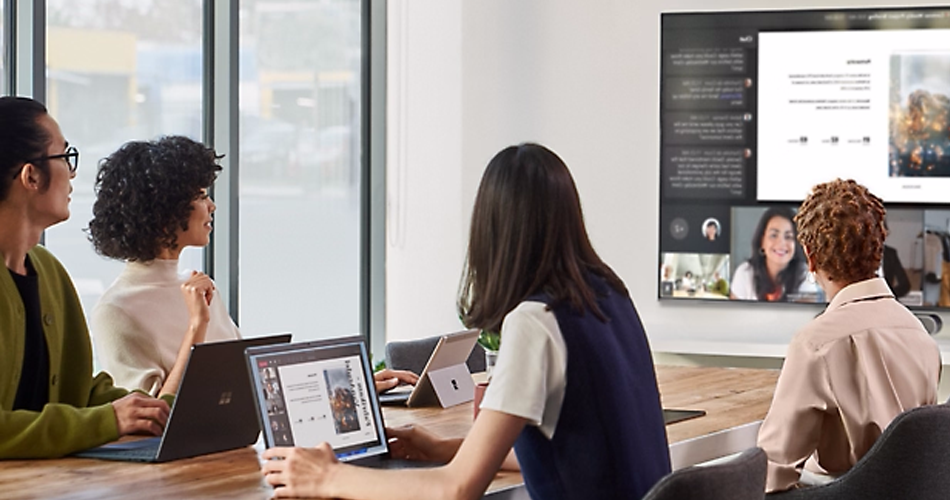Externe Partner, Dienstleister, Agenturen, Freelancer – Zusammenarbeit endet heute nicht mehr an der Unternehmensgrenze. Doch genau da beginnt auch die Herausforderung: Wie können Teams gemeinsam arbeiten, ohne sensible Daten zu gefährden?
Viele Unternehmen entscheiden sich vorschnell für den einfachsten Weg: Gastzugriff deaktivieren. Doch das löst kein Problem – es verschiebt es nur.
Denn wenn Mitarbeitende externe Partner nicht in Microsoft Teams einladen dürfen, suchen sie sich andere Wege: WhatsApp, private E-Mail, WeTransfer.
Das Ergebnis: Schatten-IT, Datenchaos und Sicherheitsrisiken. Die gute Nachricht: Sicherer Gastzugriff in Microsoft Teams ist längst möglich – wenn man weiß, wie.
Warum der Gastzugriff kein Risiko sein muss
Teams ist von Grund auf so gebaut, dass Zusammenarbeit über Grenzen hinweg funktioniert. Microsoft hat in den letzten Jahren enorm investiert, um den Gastzugriff kontrollierbar, transparent und revisionssicher zu machen. Das bedeutet: Sie können Externe in ihre Teams-Channel einladen, ohne die Kontrolle über ihre Daten zu verlieren. Entscheidend ist, wie Sie diese Funktion nutzen.💡
Sicherheit entsteht nicht durch Verbote, sondern durch klare Regeln und smarte Einstellungen.
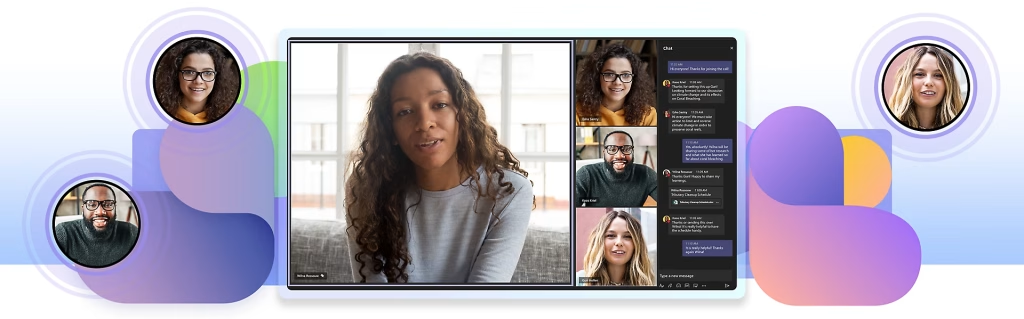
So funktioniert sicherer Gastzugriff in Teams
Hier sind die fünf zentralen Stellschrauben, die jedes Unternehmen kennen sollte:
⚙️ 1. Aktivieren – aber mit Bedacht
Der Gastzugriff lässt sich in Microsoft 365 granular steuern: global, pro Team oder pro Gruppe. So können Sie entscheiden, welcher Mitarbeitende überhaupt Gäste einladen darf und in welchen Bereichen. Für sensible Abteilungen wie Finanzen oder HR lässt sich der Zugriff komplett sperren, während Projektteams flexibel bleiben.
💡 Tipp: Richte Genehmigungsworkflows ein. Jede neue Einladung eines Gastes wird damit automatisch von der IT oder dem Team-Owner überprüft.
⚙️ 2. Sensitivity Labels einsetzen
Sensitivity Labels sind die vielleicht stärkste Waffe gegen Datenlecks. Mit ihnen definierst du, wie vertraulich ein Team oder Dokument ist – und was damit erlaubt ist. Beispiel:
- Intern: Kein Gastzugriff
- Vertraulich: Nur definierte Partner
- Öffentlich: Freigegeben für Externe
Diese Labels lassen sich automatisch durchsetzen. So stellen Sie sicher, dass keine vertraulichen Informationen unabsichtlich geteilt werden.
⚙️ 3. Conditional Access & MFA aktivieren
Wer darf wann und von wo auf Teams zugreifen? Diese Fragen beantwortest du mit Conditional Access Policies. Kombiniert mit Multi-Faktor-Authentifizierung (MFA) schützen Sie ihre Umgebung auch dann, wenn ein Gastgerät kompromittiert wird.
Das ist keine Schikane – es ist ein Grundpfeiler moderner Sicherheit. Gerade im DACH-Raum, wo Datenschutz und Compliance einen hohen Stellenwert haben, ist dies ein Muss.
⚙️ 4. Rechte regelmäßig prüfen
Der vielleicht wichtigste, aber oft vergessene Schritt: Regelmäßige Review-Zyklen. Gäste kommen und gehen – aber ihre Zugriffsrechte bleiben oft bestehen. Mit automatisierten Prüfungen stellen Sie sicher, dass nur aktive Partner Zugriff behalten.
Microsoft Entra ID (ehemals Azure AD) bietet dafür eine praktische Funktion:
Automatische Überprüfung und Entfernung inaktiver Gäste nach einem definierten Zeitraum – z. B. 90 Tage.
⚙️ 5. Transparenz schaffen
Sicherheit funktioniert nur, wenn Menschen sie verstehen. Erklären Sie ihren Mitarbeitenden, warum es diese Regeln gibt – und wie sie davon profitieren.
Je klarer Sie kommunizieren, desto größer ist die Akzeptanz.
🤝 Vertrauen entsteht durch Klarheit, nicht durch Kontrolle.

Ein Praxisbeispiel: Sichere Kollaboration im Mittelstand
Ein mittelständisches Beratungsunternehmen aus Bayern arbeitete regelmäßig mit externen Projektpartnern zusammen – von Freelancern bis zu internationalen Kunden. Lange Zeit wurden Dokumente per E-Mail ausgetauscht oder über private Cloud-Tools geteilt. Die IT hatte berechtigte Sorgen: Daten lagen unkontrolliert außerhalb der Unternehmensumgebung, Versionen waren kaum nachvollziehbar.
Die Lösung: Einführung eines klar strukturierten Gastzugriffs in Teams.
Gemeinsam mit T4M wurden folgende Schritte umgesetzt:
- Einrichtung von Sensitivity Labels mit klaren Freigabestufen
- Implementierung von Conditional Access & MFA
- Automatisierte 90-Tage-Reviews für Gäste
- Schulungen und Kommunikation an alle Projektteams
Das Ergebnis:
✔️ Keine Schatten-IT mehr
✔️ Volle Nachvollziehbarkeit, wer auf welche Daten zugreift
✔️ Schnellere Zusammenarbeit mit Kunden und Partnern
✔️ Zufriedenere Mitarbeitende, weil sie sicher und flexibel zugleich arbeiten können
Governance ist kein Hindernis – sie ist der Schlüssel
Oft wird Governance als „Bremse“ gesehen. In Wahrheit schafft sie die Grundlage, damit moderne Zusammenarbeit überhaupt möglich wird.
Ein gutes Governance-Konzept sorgt für:
- Sicherheit durch klare Regeln
- Flexibilität für alle, die sie brauchen
- Entlastung für die IT durch Automatisierung
- Vertrauen in die Technologie
So entsteht ein Workplace, der nicht nur produktiv, sondern auch sicher und zukunftsfähig ist.
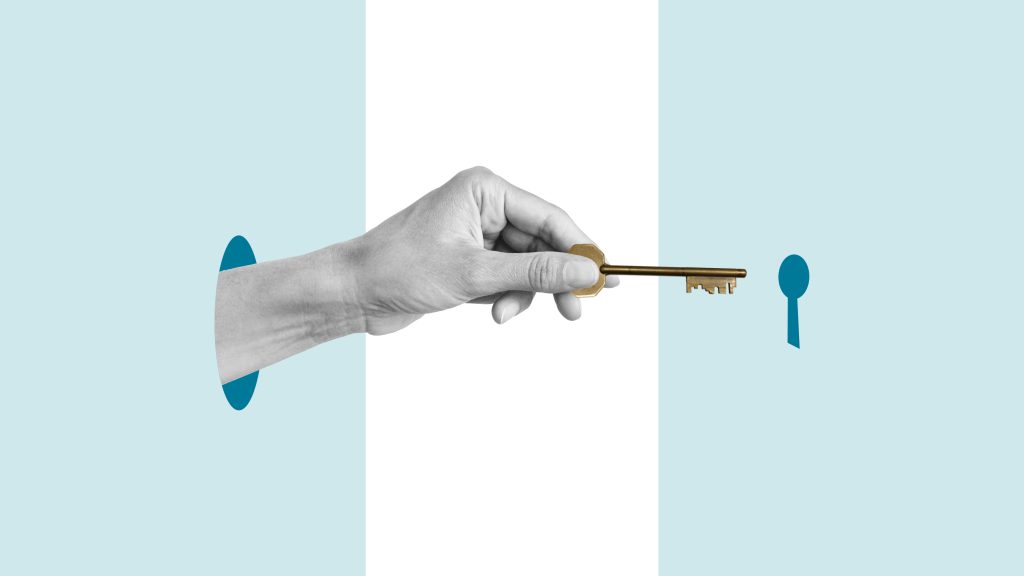
🚀 Fazit: Offene Türen – aber nur für die Richtigen
Der Modern Workplace lebt von Vernetzung. Wenn wir externe Zusammenarbeit blockieren, blockieren wir Innovation. Mit einem klaren Sicherheits- und Governance-Konzept können Sie den Gastzugriff in Microsoft Teams sicher freischalten, ohne schlaflose Nächte. Denn Sicherheit heißt heute nicht „abschotten“, sondern „smart absichern“.
✅ Nächste Schritte
- Prüfen Sie die aktuellen Gastzugriffsrichtlinien in Microsoft 365
- Richten Sie Sensitivity Labels und Conditional Access Policies ein
- Starten Sie mit einer automatisierten Review-Lösung
- Kommunizieren Sie ihre Richtlinien klar im Unternehmen
Views: 185